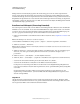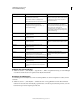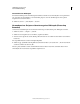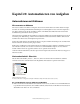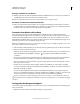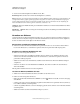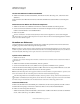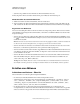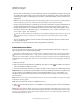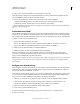Operation Manual
634
VERWENDEN VON PHOTOSHOP
Automatisieren von Aufgaben
Letzte Aktualisierung 9.6.2011
5 Führen Sie die Vorgänge und Befehle aus, die aufgezeichnet werden sollen.
Nicht alle Aufgaben in Aktionen lassen sich direkt aufzeichnen; Sie können nicht aufzeichnungsfähige Aufgaben
jedoch mit Befehlen im Menü des Aktionenbedienfelds einfügen.
6 Wenn Sie die Aufzeichnung beenden möchten, klicken Sie entweder auf die Schaltfläche
„Ausführen/Aufzeichnung beenden“ oder wählen Sie im Menü des Aktionenbedienfelds die Option
„Aufzeichnung beenden“. (In Photoshop können Sie auch die Esc-Taste drücken.)
Soll die Aufzeichnung in derselben Aktion weitergeführt werden, wählen Sie im Menü des Aktionenbedienfelds den
Befehl „Aufzeichnung beginnen“.
Aufzeichnen eines Pfads
Mit dem Befehl „Pfad einfügen“ können Sie einer Aktion einen komplexen Pfad (mit einem Zeichenstift-Werkzeug
erstellt oder aus Adobe Illustrator eingefügt) hinzufügen. Beim Ausführen der Aktion wird der Arbeitspfad auf den
aufgezeichneten Pfad eingestellt. Ein Pfad kann während oder nach der Aufzeichnung einer Aktion eingefügt werden.
1 Führen Sie einen der folgenden Schritte durch:
• Beginnen Sie mit der Aufzeichnung einer Aktion.
• Wenn Sie einen Pfad am Ende einer Aktion aufzeichnen möchten, wählen Sie den Namen der Aktion aus.
• Wenn Sie einen Pfad nach einem Befehl aufzeichnen möchten, wählen Sie den Befehl aus.
2 Wählen Sie einen vorhandenen Pfad aus dem Pfadebedienfeld aus.
3 Wählen Sie im Menü des Aktionenbedienfelds den Befehl „Pfad einfügen“.
Wenn Sie „Pfad einfügen“ in einer Aktion mehrmals aufzeichnen, werden die Pfade in der Zieldatei jeweils
überschrieben. Sollen mehrere Pfade hinzugefügt werden, müssen Sie nach dem Aufzeichnen des Befehls „Pfad
einfügen“ jeweils den Befehl „Pfad speichern“ aufzeichnen.
Hinweis: Für das Ausführen von Aktionen, die komplexe Pfade einfügen, wird möglicherweise sehr viel Arbeitsspeicher
benötigt. Wenn hier Probleme auftreten sollten, erhöhen Sie die Menge des für Photoshop zur Verfügung stehenden
Arbeitsspeichers.
Einfügen einer Unterbrechung
Durch Einfügen von Unterbrechungen können Sie auch Aufgaben in Aktionen aufnehmen, die nicht aufgezeichnet
werden können (z. B. die Verwendung eines Malwerkzeugs). Klicken Sie nach dem Durchführen der Aufgabe im
Aktionenbedienfeld auf die Schaltfläche „Ausführen“.
Sie können auch eine kurze Meldung anzeigen, wenn die Aktion angehalten wird, die als Erinnerung daran dient, was
vor dem Fortsetzen der Aktion ausgeführt werden muss. Für den Fall, dass keine andere Aufgabe erledigt werden
muss, können Sie auch eine Schaltfläche zum Fortfahren in das Meldungsfeld einfügen.
1 Wählen Sie, wo die Unterbrechung eingefügt werden soll, indem Sie einen der folgenden Schritte ausführen:
• Soll die Unterbrechung am Ende einer Aktion eingefügt werden, wählen Sie den Namen der Aktion aus.
• Soll nach einem Befehl eine Unterbrechung eingefügt werden, wählen Sie diesen Befehl aus.
2 Wählen Sie im Menü des Aktionenbedienfelds „Unterbrechung einfügen“.
3 Geben Sie den gewünschten Meldungstext ein.
4 Wenn die Aktion ohne Unterbrechung fortgesetzt werden soll, aktivieren Sie „Fortfahren zulassen“.
5 Klicken Sie auf „OK“.